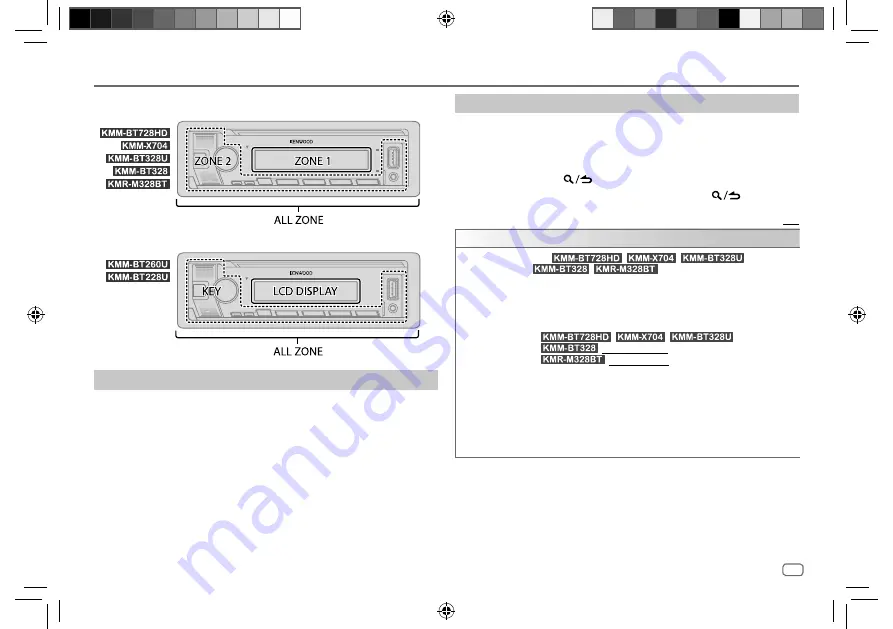
FRANÇAIS
33
Data Size:
B6L (182 mm x 128 mm)
Book Size:
B6L (182 mm x 128 mm)
Réglages d’affichage
Identification de zone pour les réglages de la couleur et les réglages de la
luminosité
Identification de zone pour les réglages de la luminosité
Réglez le gradateur
Maintenez DISP (DIM) enfoncé pour activer/désactiver le gradateur.
• Une fois que vous avez maintenu enfoncé ce bouton, le réglage
[DIMMER]
(page 34) est remplacé par le nouveau.
Changez les réglages d’affichage
1
Appuyez sur le bouton de volume pour entrer
[FUNCTION]
.
2
Tournez le bouton de volume pour sélectionner un élément (voir le tableau
suivant), puis appuyez sur le bouton.
3
Répétez l’étape 2 jusqu’à ce que l’élément souhaité soit sélectionné/activé
ou suivez les instructions données pour l’élément sélectionné.
4
Maintenez enfoncée
pour quitter.
Pour retourner à l’option de réglage précédente, appuyez sur
.
Défaut:
[XX]
[DISPLAY]
[COLOR SELECT]
(Pour
/
/
/
/
)
Sélectionne une couleur d’éclairage pour
[ALL ZONE]
,
[ZONE 1]
et
[ZONE 2]
séparément.
1
Choisissez une zone. (Voir l’illustration sur la colonne de gauche.)
2
Choisissez une couleur préréglée pour la zone sélectionnée. (Page 34)
Défaut:
/
/
/
:
[VARIABLE SCAN]
:
[INITIAL COLOR]
Pour créer votre propre couleur, sélectionnez
[CUSTOM R/G/B]
. La couleur que
vous avez créé est mémorisée dans
[CUSTOM R/G/B]
.
1
Appuyez sur le bouton de volume pour accéder à l’ajustement détaillé de la
couleur.
2
Appuyez sur
S
/
T
pour sélectionner la couleur (
[R]
/
[G]
/
[B]
) à ajuster.
3
Tournez le bouton de volume pour ajuster le niveau (
[0]
à
[9]
), puis appuyez
sur le bouton.
JS_KWD_KMM_BT728HD_KN_FR.indd 33
JS_KWD_KMM_BT728HD_KN_FR.indd 33
27/6/2019 4:21:21 PM
27/6/2019 4:21:21 PM






























